力控专家报表与EXCEL
002-力控ForceControl V7.1_功能说明书
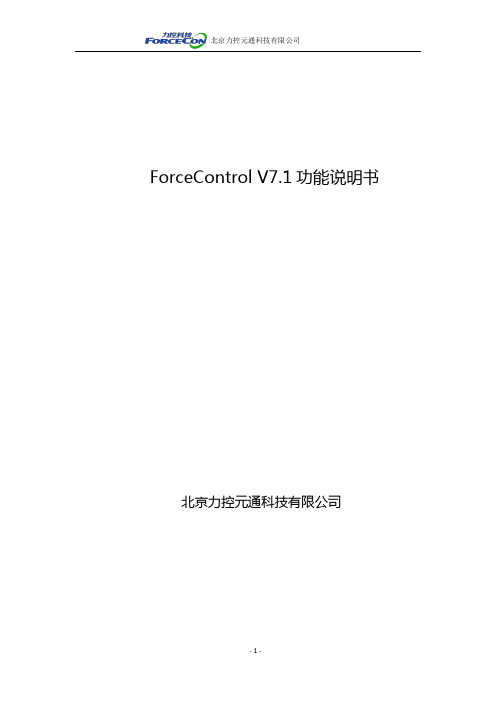
北京力控元通科技有限公司
21) 图片显示控件............................................................................................ - 16 22) 超级图灵.................................................................................................... - 16 23) 动画文件播放控件.................................................................................... - 17 24) 多媒体播放器控件.................................................................................... - 17 25) Flash 播放器控件......................................................................................- 17 26) FTP 工具...................................................................................................... - 17 后台组件...................................................................................................................... - 18 27) 时间调度.....................................................................................................- 18 28) 系统函数.....................................................................................................- 18 29) 截屏组件.....................................................................................................- 19 30) eMail 组件...................................................................................................- 19 31) 语音拨号.....................................................................................................- 19 32) 批次............................................................................................................. - 20 33) 配方............................................................................................................. - 20 34) 定时器.........................................................................................................- 21 35) 逐行打印.....................................................................................................- 21 36) 计时器.........................................................................................................- 21 37) ADO 组件.................................................................................................... - 21 38) 累计器.........................................................................................................- 22 39) 历史数据中心.............................................................................................- 22 40) 报警中心.....................................................................................................- 22 41) 语音报警.....................................................................................................- 22 42) 手机短信报警.............................................................................................- 23 43) ODBCRouter 后台控制............................................................................... - 23 44) 逐行打印报警.............................................................................................- 23 45) 键盘............................................................................................................. - 23 46) FTP 后台工具.............................................................................................. - 24 47) HTTP 协议工具........................................................................................... - 24 48) 文件查找工具.............................................................................................- 24 运行环境...................................................................................................................... - 24 -
力控专家报表与EXCEL

河南机电高等专科学校自动控制系《组态软件及应用》学习报告题目:力控组态软件专家报表与EXCEL比较系部:专业:班级:姓名:学号:指导老师:成绩:二零一六年五月九日生产报表是企业生产中不可缺少的统计工具,它能将生产过程中的各类信息,如生产数据、统计数据以直观的表格形式进行反映,为生产管理人员提供有效的分析工具。
而在不同的项目中,用户对报表的使用需求是变化无穷的,那有没有这样的报表产品,无需复杂的脚本控制,即可设计出不同风格和样式的报表呢?力控科技组态软件中的专家报表工具正是为这一需求而设计开发的,它提供了类似EXCEL的电子表格功能,可实现形式更为复杂的报表格式,它的目的是提供一个方便,灵活,高效的报表设计系统。
例如在项目运行中,往往需要将专家报表查询出来的数据导出到excel中,方便保存、直观的查询和进行数据对比等,而用户的需求主要分为两个方面:(1)报表数据自动导出,即不需要手动的干预,满足条件时将当前报表查询出来的数据自动保存到某一个文件夹路径下,并且按照一定的规律来命名excel文件。
(2)报表数据手动导出,即用户在查看报表数据时,发现异常或者有其他的需求时,将当前报表数据导出到excel文件中并且选择某个路径,并且手动命名excel文件,方便日后的查找。
当然,要了解专家报表和知道应该怎样将历史报表转化为excel或其它类型。
如下:数据表数据表是工业生产中不可缺少的统计工具,它能将生产过程中的各类信息如:生产数据、统计数据一直关的表格形式进行反映,为生产管理人员提供有效的分析工具。
一般的组态软件中提供了历史报表和万能报表。
实用历史报表可根据生产数据形成典型的班报、日报、月报、季报、年报。
万能表提供类似EXCEL的电子表格功能,可以形成更为复杂的报表系统。
历史报表历史报表是一个或多个变量在过去一段时间间隔内按照一定的抽样频率获取的历史数据的列表。
属性包括数据源的指定、变量的指定、历史数据的开始时间、数据采样间隔及采样时刻的数据类型(瞬时值、平均值、最大最小值)、数据显示的颜色、背景色、位置、宽度、高度等。
力控常见问题大全
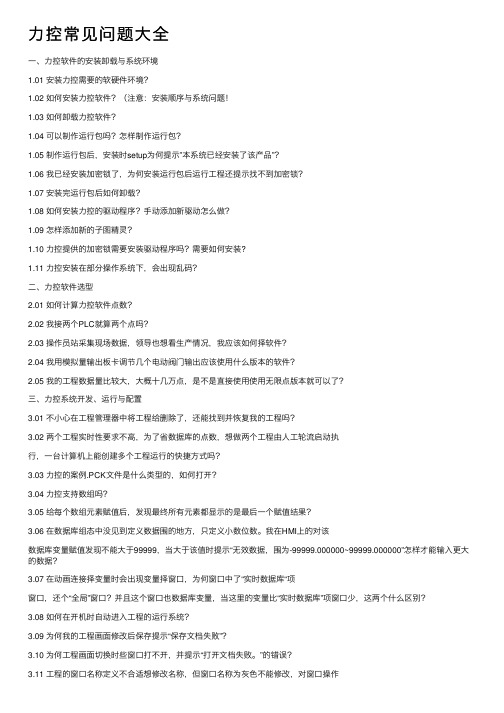
⼒控常见问题⼤全⼀、⼒控软件的安装卸载与系统环境1.01 安装⼒控需要的软硬件环境?1.02 如何安装⼒控软件?(注意:安装顺序与系统问题!1.03 如何卸载⼒控软件?1.04 可以制作运⾏包吗?怎样制作运⾏包?1.05 制作运⾏包后,安装时setup为何提⽰”本系统已经安装了该产品”?1.06 我已经安装加密锁了,为何安装运⾏包后运⾏⼯程还提⽰找不到加密锁?1.07 安装完运⾏包后如何卸载?1.08 如何安装⼒控的驱动程序?⼿动添加新驱动怎么做?1.09 怎样添加新的⼦图精灵?1.10 ⼒控提供的加密锁需要安装驱动程序吗?需要如何安装?1.11 ⼒控安装在部分操作系统下,会出现乱码?⼆、⼒控软件选型2.01 如何计算⼒控软件点数?2.02 我接两个PLC就算两个点吗?2.03 操作员站采集现场数据,领导也想看⽣产情况,我应该如何择软件?2.04 我⽤模拟量输出板卡调节⼏个电动阀门输出应该使⽤什么版本的软件?2.05 我的⼯程数据量⽐较⼤,⼤概⼗⼏万点,是不是直接使⽤使⽤⽆限点版本就可以了?三、⼒控系统开发、运⾏与配置3.01 不⼩⼼在⼯程管理器中将⼯程给删除了,还能找到并恢复我的⼯程吗?3.02 两个⼯程实时性要求不⾼,为了省数据库的点数,想做两个⼯程由⼈⼯轮流启动执⾏,⼀台计算机上能创建多个⼯程运⾏的快捷⽅式吗?3.03 ⼒控的案例.PCK⽂件是什么类型的,如何打开?3.04 ⼒控⽀持数组吗?3.05 给每个数组元素赋值后,发现最终所有元素都显⽰的是最后⼀个赋值结果?3.06 在数据库组态中没见到定义数据围的地⽅,只定义⼩数位数。
我在HMI上的对该数据库变量赋值发现不能⼤于99999,当⼤于该值时提⽰“⽆效数据,围为-99999.000000~99999.000000”怎样才能输⼊更⼤的数据?3.07 在动画连接择变量时会出现变量择窗⼝,为何窗⼝中了“实时数据库“项窗⼝,还个“全局”窗⼝?并且这个窗⼝也数据库变量,当这⾥的变量⽐“实时数据库”项窗⼝少,这两个什么区别?3.08 如何在开机时⾃动进⼊⼯程的运⾏系统?3.09 为何我的⼯程画⾯修改后保存提⽰“保存⽂档失败”?3.10 为何⼯程画⾯切换时些窗⼝打不开,并提⽰“打开⽂档失败。
如何在EXCEL中制作专业的报表
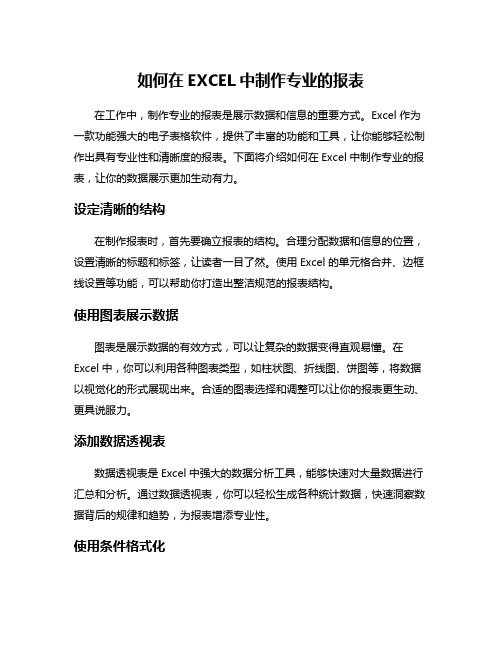
如何在EXCEL中制作专业的报表在工作中,制作专业的报表是展示数据和信息的重要方式。
Excel作为一款功能强大的电子表格软件,提供了丰富的功能和工具,让你能够轻松制作出具有专业性和清晰度的报表。
下面将介绍如何在Excel中制作专业的报表,让你的数据展示更加生动有力。
设定清晰的结构在制作报表时,首先要确立报表的结构。
合理分配数据和信息的位置,设置清晰的标题和标签,让读者一目了然。
使用Excel的单元格合并、边框线设置等功能,可以帮助你打造出整洁规范的报表结构。
使用图表展示数据图表是展示数据的有效方式,可以让复杂的数据变得直观易懂。
在Excel中,你可以利用各种图表类型,如柱状图、折线图、饼图等,将数据以视觉化的形式展现出来。
合适的图表选择和调整可以让你的报表更生动、更具说服力。
添加数据透视表数据透视表是Excel中强大的数据分析工具,能够快速对大量数据进行汇总和分析。
通过数据透视表,你可以轻松生成各种统计数据,快速洞察数据背后的规律和趋势,为报表增添专业性。
使用条件格式化利用Excel的条件格式化功能,可以根据数据的大小、趋势等条件,自动给单元格设置不同的格式和颜色。
这样不仅可以突出重点数据,还能让报表更加美观和易读。
通过以上方法,在Excel中制作专业的报表并不难。
合理的结构安排、图表展示、数据透视表和条件格式化等技巧的运用,可以让你的报表更具吸引力和专业性。
不断练习和尝试,你将能够轻松制作出令人印象深刻的专业报表。
制作专业的Excel报表需要一定的技巧和经验,但只要掌握了合适的方法,就能让你的数据呈现更加专业和有序。
从清晰的结构到图表展示,再到数据透视表和条件格式化,每一步都能让你的报表更具说服力和效果。
力控专家报表的使用
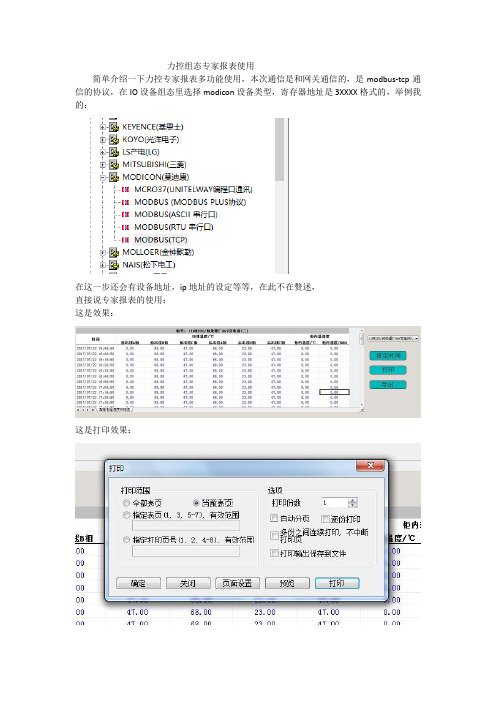
力控组态专家报表使用
简单介绍一下力控专家报表多功能使用,本次通信是和网关通信的,是modbus-tcp通信的协议,在IO设备组态里选择modicon设备类型,寄存器地址是3XXXX格式的,举例我的:
在这一步还会有设备地址,ip地址的设定等等,在此不在赘述,
直接说专家报表的使用:
这是效果:
这是打印效果:
本次专家报表的使用亮点在与如何和combox选择框结合使用,达到展示多点的报表记录信息:首先在数据库里定义这种类型的说明点名:
这样在脚本里就可以赋给combox使用:
这是窗口脚本:由于脚本过长只截取部分,脚本中函数的使用大家可以在脚本编辑框里选择查看使用说明
窗口脚本里只是初始化进入窗口的部分,combox自身的脚本也要有,这样就能达到在combox里选择不同的选项,报表里展示不同的数据的效果:这是combox的change脚本,在属性里可以找到,同样只截取部分脚本:
上面的for语句很重要,是刷新报表里每个单元格的值的,下面的是给单元格赋值的语句,可查看函数说明即可。
完成后,就可以达到combox和报表的组合使用了,是不是很方便!说的不是很详细,有不明白的可以私信我哈,包括其他一些功能的使用说明。
,例如登陆,报警之类的。
一起学习,我也是在使用中自己摸索出来的。
力控专家报表与EXCEL教学内容
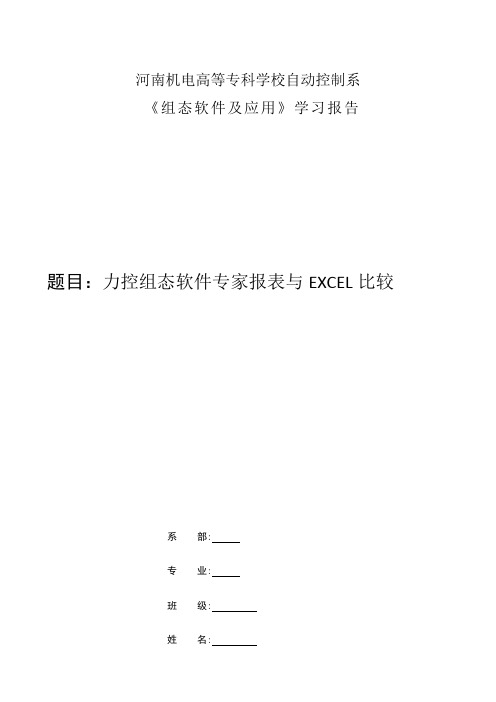
河南机电高等专科学校自动控制系《组态软件及应用》学习报告题目:力控组态软件专家报表与EXCEL比较系部:专业:班级:姓名:学号:指导老师:成绩:二零一六年五月九日生产报表是企业生产中不可缺少的统计工具,它能将生产过程中的各类信息,如生产数据、统计数据以直观的表格形式进行反映,为生产管理人员提供有效的分析工具。
而在不同的项目中,用户对报表的使用需求是变化无穷的,那有没有这样的报表产品,无需复杂的脚本控制,即可设计出不同风格和样式的报表呢?力控科技组态软件中的专家报表工具正是为这一需求而设计开发的,它提供了类似EXCEL的电子表格功能,可实现形式更为复杂的报表格式,它的目的是提供一个方便,灵活,高效的报表设计系统。
例如在项目运行中,往往需要将专家报表查询出来的数据导出到excel中,方便保存、直观的查询和进行数据对比等,而用户的需求主要分为两个方面:(1)报表数据自动导出,即不需要手动的干预,满足条件时将当前报表查询出来的数据自动保存到某一个文件夹路径下,并且按照一定的规律来命名excel文件。
(2)报表数据手动导出,即用户在查看报表数据时,发现异常或者有其他的需求时,将当前报表数据导出到excel文件中并且选择某个路径,并且手动命名excel文件,方便日后的查找。
当然,要了解专家报表和知道应该怎样将历史报表转化为excel或其它类型。
如下:数据表数据表是工业生产中不可缺少的统计工具,它能将生产过程中的各类信息如:生产数据、统计数据一直关的表格形式进行反映,为生产管理人员提供有效的分析工具。
一般的组态软件中提供了历史报表和万能报表。
实用历史报表可根据生产数据形成典型的班报、日报、月报、季报、年报。
万能表提供类似EXCEL的电子表格功能,可以形成更为复杂的报表系统。
历史报表历史报表是一个或多个变量在过去一段时间间隔内按照一定的抽样频率获取的历史数据的列表。
属性包括数据源的指定、变量的指定、历史数据的开始时间、数据采样间隔及采样时刻的数据类型(瞬时值、平均值、最大最小值)、数据显示的颜色、背景色、位置、宽度、高度等。
力控组态软件培训教程1

1. 专业的报表向导 2. 丰富的单元格式与设计 3. 强大的图表功能 4. 支持多种格式导入导出 5. 与Excel, Word表格数据兼容的复制和粘贴 6. 别具一格的选择界面 7. 强大的打印及打印预览
返回
WWW网络发布
WWW网络功能特点
强大的Web功能和Internet/Intranet浏览器技术,直接支持多文档窗口;
返回
ODBCRouter组件功能
转入到DB
1)将关系数据库中的数 据写入力控®实时数据库 中,存储方式如下:
·实时周期
2)将关系数据库中的数 据写入力控®历史数据库 中,存储方式如下:
·固定方式 ·变量控制
功能1 功能2
从DB转出
1)将力控®的实时数据库 中的值转储到关系数据库 中,存储方式如下:
返回
网络数据库C/S架构的应用 力控的分层结构
VIEW RTDB
IO
VIEW RTDB
IO
VIEW
RTDB
IO 返回
C/S构架应用
1.Port server
Port server是一个通讯服务器组件 ,通过专有的Port server协议 实现力控实时数据 库之间的通讯.该方式支持TCP/IP,串口,拨号,GPRS等多种物理方式的链接;
详情。用户可以通过记录来对系统进行维护。
返回
SQL数据表模板
概述
SQL(结构化查询语言)是关系数据库使用的标准语言, 用来检索、更新和管理数据。开放式数据库互连(ODBC) 是Microsoft的标准API,用来访问、显示和修改各种关系 数据库数据。力控®通过ODBC API访问SQL数据源,并 为之封装了多种数据库访问函数,即SQL函数。用户通过 这些函数、表模板、绑定表以及ODBC数据源标识就可以
Excel数据处理与报表设计提升工作效率的技巧
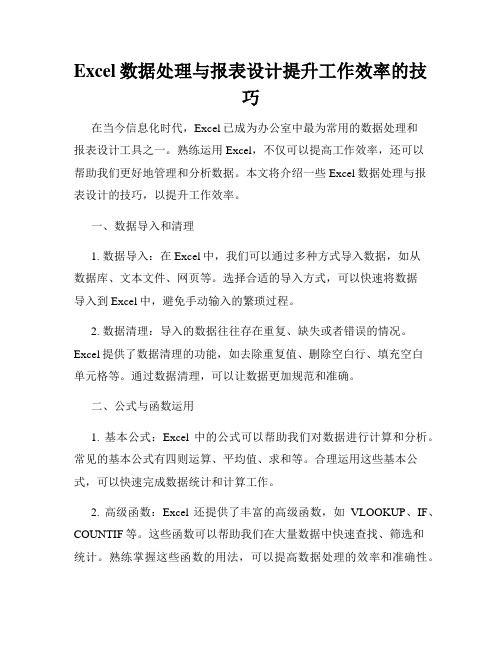
Excel数据处理与报表设计提升工作效率的技巧在当今信息化时代,Excel已成为办公室中最为常用的数据处理和报表设计工具之一。
熟练运用Excel,不仅可以提高工作效率,还可以帮助我们更好地管理和分析数据。
本文将介绍一些Excel数据处理与报表设计的技巧,以提升工作效率。
一、数据导入和清理1. 数据导入:在Excel中,我们可以通过多种方式导入数据,如从数据库、文本文件、网页等。
选择合适的导入方式,可以快速将数据导入到Excel中,避免手动输入的繁琐过程。
2. 数据清理:导入的数据往往存在重复、缺失或者错误的情况。
Excel提供了数据清理的功能,如去除重复值、删除空白行、填充空白单元格等。
通过数据清理,可以让数据更加规范和准确。
二、公式与函数运用1. 基本公式:Excel中的公式可以帮助我们对数据进行计算和分析。
常见的基本公式有四则运算、平均值、求和等。
合理运用这些基本公式,可以快速完成数据统计和计算工作。
2. 高级函数:Excel还提供了丰富的高级函数,如VLOOKUP、IF、COUNTIF等。
这些函数可以帮助我们在大量数据中快速查找、筛选和统计。
熟练掌握这些函数的用法,可以提高数据处理的效率和准确性。
三、数据透视表的使用数据透视表是Excel中一个功能强大的工具,能够帮助我们从庞杂的数据中提取有用的信息和洞察。
使用数据透视表,我们可以对数据进行分组、汇总和计算,生成清晰明了的报表。
透视表还可以通过拖拽字段,实现数据的动态展示和分析。
四、数据可视化与图表设计数据可视化是报表设计的重要环节。
通过将数据以图表的形式展示,可以使复杂的数据更加直观和易懂。
Excel提供了各种图表类型,如柱状图、线图、饼图等。
在设计图表时,要注意选择合适的图表类型,保证图表简洁明了、视觉效果良好。
五、自动化与宏的应用Excel支持自动化操作和宏的录制与编写。
通过录制宏,我们可以将一系列操作记录下来,以后再次运行时只需点击宏按钮即可完成。
- 1、下载文档前请自行甄别文档内容的完整性,平台不提供额外的编辑、内容补充、找答案等附加服务。
- 2、"仅部分预览"的文档,不可在线预览部分如存在完整性等问题,可反馈申请退款(可完整预览的文档不适用该条件!)。
- 3、如文档侵犯您的权益,请联系客服反馈,我们会尽快为您处理(人工客服工作时间:9:00-18:30)。
河南机电高等专科学校自动控制系《组态软件及应用》学习报告题目:力控组态软件专家报表与EXCEL比较系部:专业:班级:姓名:学号:指导老师:成绩:二零一六年五月九日生产报表是企业生产中不可缺少的统计工具,它能将生产过程中的各类信息,如生产数据、统计数据以直观的表格形式进行反映,为生产管理人员提供有效的分析工具。
而在不同的项目中,用户对报表的使用需求是变化无穷的,那有没有这样的报表产品,无需复杂的脚本控制,即可设计出不同风格和样式的报表呢?力控科技组态软件中的专家报表工具正是为这一需求而设计开发的,它提供了类似EXCEL的电子表格功能,可实现形式更为复杂的报表格式,它的目的是提供一个方便,灵活,高效的报表设计系统。
例如在项目运行中,往往需要将专家报表查询出来的数据导出到excel中,方便保存、直观的查询和进行数据对比等,而用户的需求主要分为两个方面:(1)报表数据自动导出,即不需要手动的干预,满足条件时将当前报表查询出来的数据自动保存到某一个文件夹路径下,并且按照一定的规律来命名excel文件。
(2)报表数据手动导出,即用户在查看报表数据时,发现异常或者有其他的需求时,将当前报表数据导出到excel文件中并且选择某个路径,并且手动命名excel文件,方便日后的查找。
当然,要了解专家报表和知道应该怎样将历史报表转化为excel或其它类型。
如下:数据表数据表是工业生产中不可缺少的统计工具,它能将生产过程中的各类信息如:生产数据、统计数据一直关的表格形式进行反映,为生产管理人员提供有效的分析工具。
一般的组态软件中提供了历史报表和万能报表。
实用历史报表可根据生产数据形成典型的班报、日报、月报、季报、年报。
万能表提供类似EXCEL的电子表格功能,可以形成更为复杂的报表系统。
历史报表历史报表是一个或多个变量在过去一段时间间隔内按照一定的抽样频率获取的历史数据的列表。
属性包括数据源的指定、变量的指定、历史数据的开始时间、数据采样间隔及采样时刻的数据类型(瞬时值、平均值、最大最小值)、数据显示的颜色、背景色、位置、宽度、高度等。
历史报表可打印输出,可以用脚本程序控制历史报表对象的起始时刻及自动打印时机,还可以前后翻页查看任意时间段的历史报表。
历史报表转化为excel在报表旁边做个按钮,按钮名称叫导出excel 双击按钮左键动作打开脚本编辑器,在脚本编辑器中的左边倒数第好像,有窗口列表,双击当前打开的窗口,也就是打红勾的画面名称,会拉出来这个画面下的所有控件,控件前面有+,可以拉出这个控件的函数转化为excel或其它。
创建历史报表在工具箱中选择历史报表按钮,在窗口中点击并拖拽到合适大小后释放鼠标。
会出现一个报表。
这是想处理普通图形一样来改变历史报表的属性。
选中历史报表对象,单击鼠标右键,弹出右键菜单:选组态参数组态参数有“一般”和“变量”两页内容组成。
“一般”页要组态的关键参数包括:(1)起始时间。
这个单选按钮有两个选项。
一个是指起始时间。
选择此项表示。
报表将获取从指定时间开始的一段历史数据。
另一个起始时刻决定于打印时间。
选择此项表示,报表将获取从报表打印时间开始向前追溯的一段历史数据。
(2)报表起始时间。
当在单选按钮“起始时间”选择了“指定起始时刻”选项时,该项变为有效,否则为禁止状态。
此项用于指定报表从什么时间开始将获取一段历史数据。
具体需要制定从前几天的第几点钟和第几分钟。
择“对象属性”弹出对话框就可以进行修改了。
计数据的点才会产生统计数据。
在“变量”页需输入要打印报表的实时数据库变量名称及其数据格式。
它的关键参数有:(1)点名。
此输入框用来输入实时数据库的点名称。
(2)格式。
此输入框指定数值的字符显示宽度。
注:在输入框“点名”内输入的是数据库点的名称,这些点只有在数据库组态时指定保存历史才会产查询历史报表若要连续查询历史报表数据,需要给报表加入控制对象,方法与在实时趋势中加入按钮控制方法相同,只是给按钮赋予的动作不同。
比如,要加入四个按钮:前一天、后一天、前八个小时。
后八个小时。
分别控制报表查询数据的相对起始时间:向前变更一天、向后变更一天、向前变更八个小时、向后变更八个小时。
按如下步骤加入控制(假定选择“前一天”按钮做为控制对象)。
(1)同时选中4个按钮和历史报表,用工具箱“打成单元”工具,将按钮和历史报表打成单元。
(2)双击“前一天”按钮出现对话链接对话框。
(3)选中“触敏动作/一般动作”,在弹出的脚本输入器中输入:“This.Off_Day= This.Off_Day+1.(4)单击确认和返回按钮。
(5)其他几个按钮的处理方法相同,但脚本程序分别是:“后一天”按钮“This.Off_Day=This.Off_Day-1. “前八个小时”按钮“This.Off_Hour= This.Off_ Hour +1. “后八个小时”按钮“This.Off_Hour= This.Off_ Hour -1.在系统运行环境下,这4个按钮分别可以控制历史报表的前一天、后一天、前八个小时、后八个小时。
它提供了类似EXCEL的电子表格功能,可实现形式更为复杂的报表格式,它的目的是提供一个方便,灵活,高效的报表设计系统。
例如在项目运行中,往往需要将专家报表查询出来的数据导出到excel中,方便保存、直观的查询和进行数据对比等。
万能报表是力控组态软件专家报表的常用表现形式:基本概述:单元格:他是万能报表的最基本的单位,描述分为两部分:序列号和行序号,列序号用字母描述,行序号用数字描述。
区域:它是多个连续单元格的组合,如果对多个单元格进行统一中操作,就可把连续的单元格看成一个区域。
区域可以用表达式来描述,表达式有三部分组成:起始单元格、分割符、终止单元格。
属性:单元格有自己的属性,包括:字体,字体大小,背景色,字体颜色,粗体,斜体,下划线,数据格式,数字型变量输出格式,边框属性,字符的对齐方式等。
变量单元格可以通过一个变量开描述。
表达式:单元格可以用表达式来进行计算,为了和普通文本分开,表达式一字符“=”为开始字符。
变量/函数:报表中提供的变量和函数必须加前缀“this”以区别于其他变量和函数。
复制工具:在报表制作中,可能有许多相似的计算,只能复制可让用户的操作更方便。
Excel则有可以分为多个版本,期中包括高级标准版、高级企业版、旗舰版、2013、2015等,除了都具备帮助您自主设计信息系统的功能之外,在是否支持web方式、是否具备文档管理、是否支持手机App操作等方面,各版本之间存在差异。
当然,现在我们不需要全面了解,对于我们这些初学者来说高级标准版就足够,但也要对其他版本有一定的了解。
高级标准版最基本的功能也是很全面的,涵盖了一个信息系统需要具备的各种特征,包括定义组织机构/角色/用户、设计模板、控制权限、数据规范、表间公式、工作流、外部数据源等等。
此版本构建的信息系统,最终用户就在Excel的环境中操作,所以使用简单、配置也简单。
初学者,可从此版本开始。
旗舰版除了管理数据的需要之外,若还有很多文件,需要在企业员工中共享我对系统的安全性要求高,普通的密码验证之外,还要做指纹验证。
旗舰版除具备高级标准版的全部功能外,还可以:(1)兼具C/S 和B/S 两种模式,最终用户既可以在电子表格中操作,也可以用网页操作,特别适合于有外地分支机构,或者不想购买大量Office许可的用户。
(2)有短信中心和邮件集成,可以短信或电子邮件的形式通知工作流的待办事宜;年节给客户发祝福短信、发货后给客户发送邮件通知,在外出差的经理还可以发个短信来完成系统中的审批事项,等等。
简单的文件共享是不够的,我们的项目文档、产品设计文件等需要精细化的管理,每一次修改都要留痕、定期要备份、文件和数据要挂钩。
2013版本在旗舰版的基础上,增加了完备的文档管理功能。
包括文档的集中存储与共享、权限控制、并发修改控制、版本管理、文档日志、基线管理等。
此外,可在文件和数据之间建立关联。
EXCEL的基本功能:查阅向导添加查阅向导功能:工具菜单—加载宏—选择查阅向导使用查阅向导:工具—向导—查阅根据提示操作:①选择查找范围②选择要查找的数据③选择显示方式④选择数据存放位置引用Web数据①数据—导入外部数据—新建Web查询②将网址复制到地址栏,注意:这不是浏览器,不能继续点击浏览网页,只能在浏览器中选好页面后复制到该对话框的地址栏中。
③在该对话框中有黄色箭头的地方,均可点击导入到Excel中,其数据可以随网站的更新而更新。
下面是EXCEL的主要功能:建立电子表格EXCEL表处理软件是美国微软公司研制的办公自动化软件OFFICE 中的重要成员,经过多次改进和升级,最新版本为EXCEL2000。
它能够方便的制作出各种电子表格,使用公式和函数对数据进行复杂的运算;用各种图表来表示数据直观明了;利用超级链接功能,用户可以快速打开局域网获英特网上的文件,与世界上任何位置的互联网用户共享工作薄文件。
EXCEL 提供了许多张非常大的空白工作表,每张工作表由256列和65536行组成,行和列交叉处组成单元格,别小看单元格在屏幕上显示不很大,每一单元格可容纳32000个字符。
这样大的工作表可以满足大多数数据处理的业务需要;将数据从纸上存入EXCEL 工作表中,这对数据的处理和管理已发生了质的变化,使数据从静态变成动态,能充分利用计算机自动、快速的进行处理。
在EXCEL 中不必进行编程就能对工作表中的数据进行检索、分类、排序、筛选等操作,利用系统提供的函数可完成各种数据的分析。
数据管理启动EXCEL之后,屏幕上显示由横竖线组成的空白表格,可以直接填入数据,就可形成现实生活中的各种表格。
如学生登记表,考试成绩表,工资表,物价表等;而表中的不同栏目的数据有各种类型,对于用户建表类似于日常习惯,不用特别指定,EXCEL会自动区分数字型、文本型、日期型、时间型、逻辑型等。
对于表格的编辑也非常方便,可任意插入和删除表格的行、列或单元格;对数据进行字体、大小、颜色、底纹等修饰。
制作图表EXCEL提供了14类100多种基本的图表,包括柱形图、饼图、条形图、面积图、折线图、气泡图以及三维图。
图表能直观的表示数据间的复杂关系,同一组数据用不同类型图表表示也很容易改变,图表中的各种对象如:标题、坐标轴、网络线,图例、数据标志、背景等能任意的进行编辑,图表中可添加文字、图形、图像,精心设计的图表更具说服力,利用图表向导可方便、灵活的完成图表的制作。
数据网上共享EXCEL为我们提供了强大的网络功能,用户可以创建超级连接获取互联网上的共享数据,也可将自已的工作薄设置成共享文件,保存在互联网的共享网站中,让世界上任何一个互联网用户分享。
经过上面的分析与论述,我们可以看出EXCEL的使用没有太多的局限,方便保存、直观的查询和进行数据对比等。
